필독 사항
1. 페이지 편집시에는 익스플로러가 아닌 꼭 크롬 브라우져를 사용해야 합니다. ( 크롬 다운로드 )
2. 페이지편집 모드에서 왼쪽에 블럭옵션이 보이지 않을 경우에는 오른쪽 상단에 있는 "+" 버튼을 클릭해 주세요.
컨텐츠를 삭제하고 박스를 그대로 두거나 박스를 삭제할 수 있으며, 박스 내용도 삭제할 수 있습니다.
팁!
박스 및 하위 박스를 삭제하는 작업은 복잡할 수 있으며 실행 취소할 수 없습니다.
안전을 위해 삭제하기 직전에 작업을 저장하여 되돌릴 수 있습니다.
또한 컨텐츠를 먼저 삭제한 다음 빈 박스를 삭제하는 것이 더 안전합니다.
컨텐츠를 삭제하고 박스를 그대로 둡니다
컨텐츠가 두개 이상 있는 박스에서 컨텐츠를 삭제하면 다른 컨텐츠는 박스에 남아 있게 됩니다. 컨텐츠가 하나 있는 박스의 컨텐츠를 삭제하면 빈 열이 남습니다.
- 컨텐츠 위에 마우스를 올려 놓으면 옵션이 표시됩니다.
- X를 클릭 하여 컨텐츠를 삭제하거나 박스 편집 아이콘을 클릭 한 다음 박스 삭제를 클릭합니다 . (아래 스크린 샷을 참조)
- 컨텐츠를 삭제할 것인지 확인합니다.
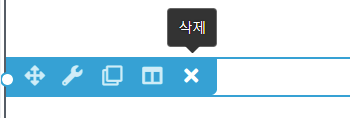
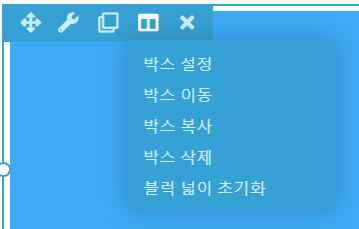
빈 박스 삭제
- 박스 위에 마우스를 올려 놓으면 옵션이 표시됩니다.
- X를 클릭하여 박스를 삭제합니다.
- 박스를 삭제할지 확인합니다.

박스 또는 하위 박스 및 해당 내용 삭제
박스 또는 하위 박스를 삭제하면 해당 박스의 내용도 삭제됩니다.
팁!
박스를 삭제하기 전에 삭제할 박스 위에 마우스를 올려 놓는 것이 좋습니다.
삭제될 범위는 파란 색으로 음영 처리됩니다.
또는 더욱 안전하게 하려면 컨텐츠 옵션에서 삭제 명령을 사용하여
박스 대신 개별 컨텐츠를 삭제한 다음 빈 박스를 모두 삭제하십시오.
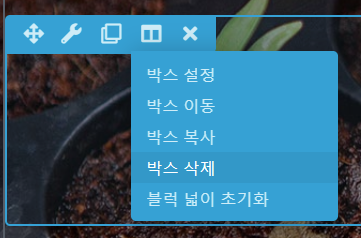
- 기본 또는 하위 박스 및 그 내용을 삭제하려면:
1. 컨텐츠 중 하나에 마우스를 올려 놓으면 옵션이 표시됩니다.
2. 박스 편집을 클릭한 다음 박스 삭제위에 마우스를 놓습니다.
삭제할 영역이 파란 색으로 음영 처리됩니다.
3. 파란 색으로 음영 처리된 영역을 제거하려면 박스 삭제를 클릭합니다.